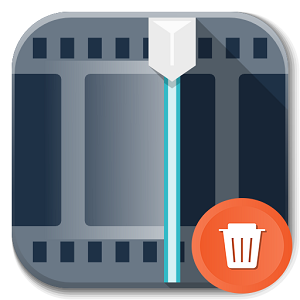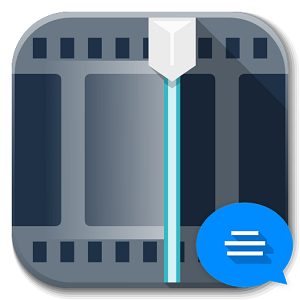В данном редакторе можно обрезать не только видеофайлы, но и аудиодорожки. Для этого в редакторе имеются некоторые инструменты, позволяющие справиться с поставленной задачей за пару минут.
Как разрезать аудиодорожку в Муви Мейкере
Процесс практически ничем не отличается от разреза видео на фрагменты, разве что нужно использовать файл, поместив его на дорожке для звука. Как разрезать звуковую дорожку в Муви Мейкер?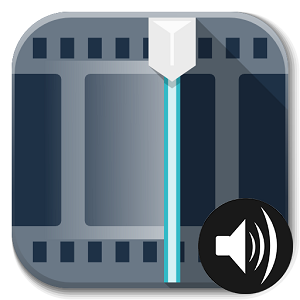
Шаг 1: знакомство с программой
Киностудия или Виндовс Муви Мейкер – одна из составляющих программного обеспечения Windows Live, которую разработала организация Майкрософт. Сейчас они уже не занимаются данным паком, поэтому и программы в нем не обновляются. Однако, устаревшие версии до сих пор исправно работают даже на новых версиях операционных платформ.
«Фотоальбом» и «Киностудия» специально создавались для редактирования домашних коллекций пользователей. В данных программах содержатся основные функции по обработке медиа-файлов, и главным достоинством можно считать простой интерфейс, удобную панель инструментов и обилие шаблонов эффектов.
Скачивая пак Виндовс Лайв, и устанавливая его составляющие, можно выбрать не все сразу, а только «Киностудию».
Шаг 2: добавление файла
Чтобы добавить клип или аудио в редактор, необходимо нажать на кнопку «Импорт …» (видео или аудио), после чего в новом окне выбрать его на портативном компьютере. После этого понадобится немного подождать, пока WWM его добавит.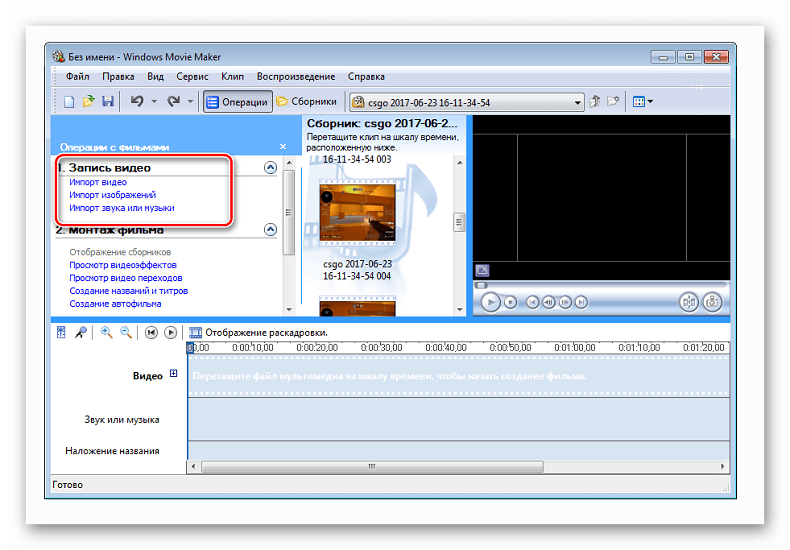
Шаг 3: обрезка аудиофайла
Сделать нужно почти то же самое, что и видео:
- Перенесите файл на звуковую дорожку. Убедитесь, что на дорожке для видео ничего нет.
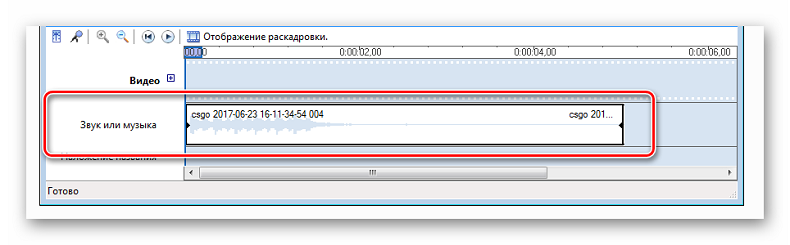
- Сделайте клик на том моменте кадра, где необходимо разрезать аудио. Теперь в верхнем меню выберите «Клип» — «Разделить».
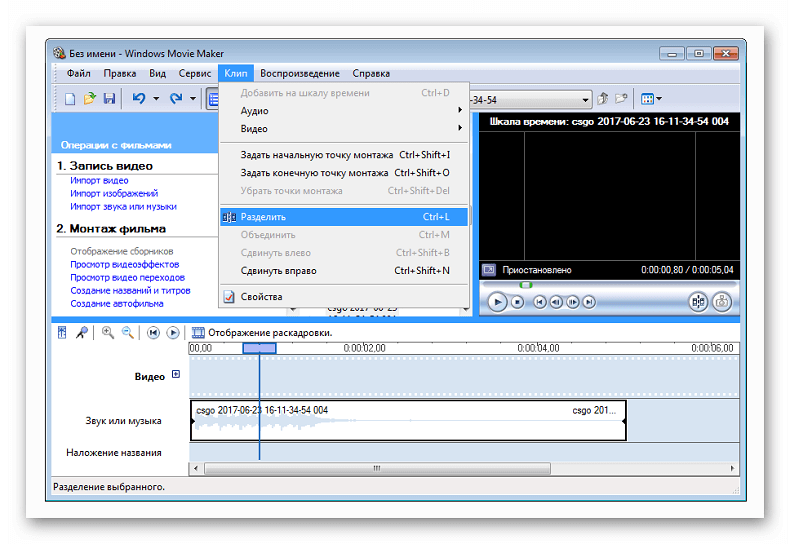
Шаг 4: вырезание ненужных эпизодов
Отыщите на раскадровке те моменты, где звук вам не нужен или не нравится.
- Если необходимо вырезать отдельный фрагмент, выберите его начало и используйте «Разделить», а затем конец отрывка и проделайте то же самое.
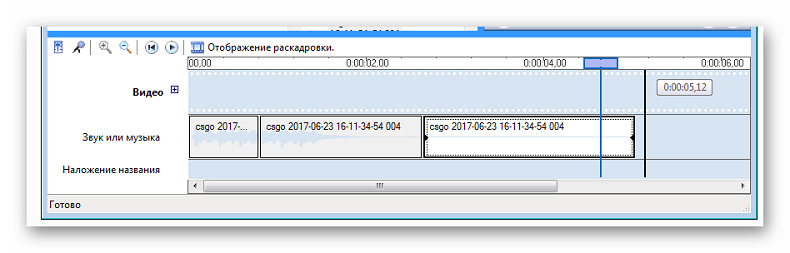
- Появятся три отдельных блока с аудио, ненужный из них можно сразу удалить с помощью клавиши Delete, а оставшиеся два – соединить между собой.
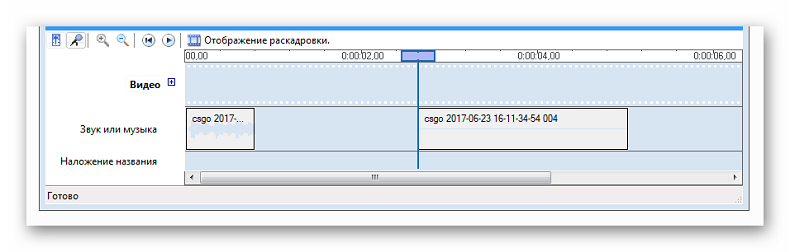
Можно производить и другие действия в Movie Maker. Звуковая дорожка может накладываться на другие клипы или попросту быть выключенной. Можно отдельно сохранить ее на ПК и отредактировать в специальном редакторе или микшере.
Шаг 5: сохранение аудио
Как только необходимые операции по редактирование звуковой дорожки будут проведены, останется сохранить получившийся отрывок. Для этого необходимо:
- Перейти в раздел «Завершение создания фильма» и щелкнуть пункт «Сохранение на компьютере».
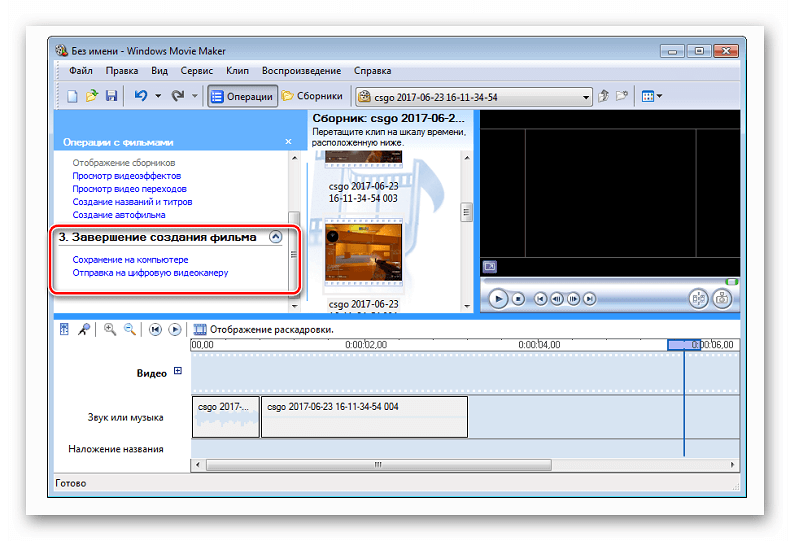
- Откроется окно мастера, в котором необходимо указать название нового файла, его будущее месторасположение и финальное качество.
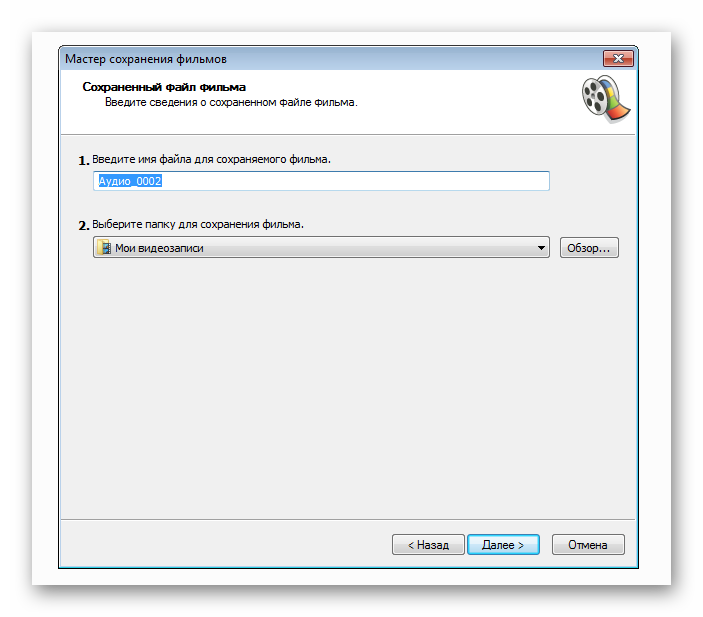
После этого редактор вновь, в зависимости от мощности компьютера и размера аудио, некоторое время будет конвертировать полученный отрывок, после чего уведомит об успешном сохранении в указанной папке.